我們在CAD布局中經常會用到視口,一些視口我們只是將它作為一個輔助工具,而不會一直在繪圖過程中進行使用。如果我們用完一個視口,確定之后都不再需要這個視口,那么就需要及時將這個視口刪除掉,以免占用空間影響我們的繪圖速度,這也是提高繪圖效率和追求簡潔的一項重要內容。大家知道在用完一個視口中如何將它刪除嗎?下面的內容將會告訴大家如何在CAD布局中刪除視口。小編整理了三種方法可供大家參考。
操作方法一:
這個方法的關鍵在于,要首先進入需要進行操作的視口。雙擊鼠標即可進入這個需要刪除的視口。
進入該視口之后,在圖層管理處找到要刪除的圖層后,選擇“在當前視口凍結或解凍”。進行這一步操作以后,其他視口就不會受到這一被凍結的圖層的影響了。
操作方法二:
第一步,首先將含有多個圖層的圖紙打開。
第二步,在布局界面選擇一個視口,雙擊鼠標即可激活該視口。
第三步,在命令行輸入【layer】,調用圖層命令,即開啟圖層特性管理器。

第四步,點擊選中需要刪除的圖層,并在【視口凍結】選項里,點擊表示凍結的圖標。
最后,退出圖層特性管理器(點擊【確定】即可)。
操作方法三:
第一步,點擊菜單欄中的【工具】,單擊其下拉選項中的【選項】。
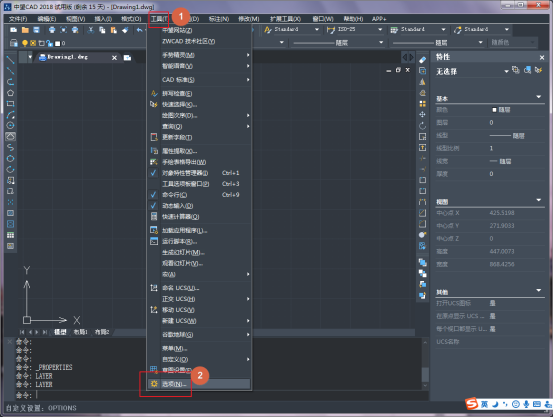
第二步,在選項對話框里點擊【顯示】,將【在新布局中創建視口】這一選項前面的對勾去掉。

最后點擊【確認】即可。
用以上三種方法的其中任一種都可以完成視口的刪除,幫助大家提高繪圖速度。小編目前只了解這三種方法,相信大家會探索出新的方法。
推薦閱讀:用CAD創建基礎屬性塊
推薦閱讀:CAD手機版
·中望CAx一體化技術研討會:助力四川工業,加速數字化轉型2024-09-20
·中望與江蘇省院達成戰略合作:以國產化方案助力建筑設計行業數字化升級2024-09-20
·中望在寧波舉辦CAx一體化技術研討會,助推浙江工業可持續創新2024-08-23
·聚焦區域發展獨特性,中望CAx一體化技術為貴州智能制造提供新動力2024-08-23
·ZWorld2024中望全球生態大會即將啟幕,誠邀您共襄盛舉2024-08-21
·定檔6.27!中望2024年度產品發布會將在廣州舉行,誠邀預約觀看直播2024-06-17
·中望軟件“出海”20年:代表中國工軟征戰世界2024-04-30
·2024中望教育渠道合作伙伴大會成功舉辦,開啟工軟人才培養新征程2024-03-29
·玩趣3D:如何應用中望3D,快速設計基站天線傳動螺桿?2022-02-10
·趣玩3D:使用中望3D設計車頂帳篷,為戶外休閑增添新裝備2021-11-25
·現代與歷史的碰撞:阿根廷學生應用中望3D,技術重現達·芬奇“飛碟”坦克原型2021-09-26
·我的珠寶人生:西班牙設計師用中望3D設計華美珠寶2021-09-26
·9個小妙招,切換至中望CAD竟可以如此順暢快速 2021-09-06
·原來插頭是這樣設計的,看完你學會了嗎?2021-09-06
·玩趣3D:如何巧用中望3D 2022新功能,設計專屬相機?2021-08-10
·如何使用中望3D 2022的CAM方案加工塑膠模具2021-06-24
·如何捕捉兩點的中點 2017-02-08
·CAD怎么使用增強屬性編輯器2018-12-26
·CAD如何快速插入對象?2020-03-19
·CAD怎么打印黑白圖紙2023-11-03
·CAD如何創建和設置文字樣式2018-01-26
·CAD中標注的數字小數點顯示為逗號的修改方法2018-06-05
·CAD中45°彎頭的畫法2019-05-30
·CAD陣列圖形關聯狀態下怎么編輯2023-09-18














